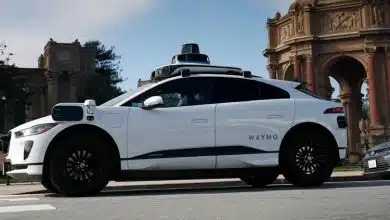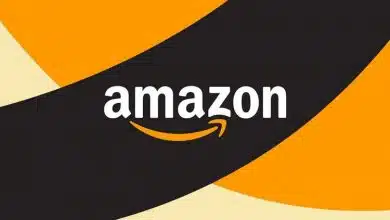آموزش: چگونه دستیار صوتی اپل (سیری) را کارآمدتر کنیم؟
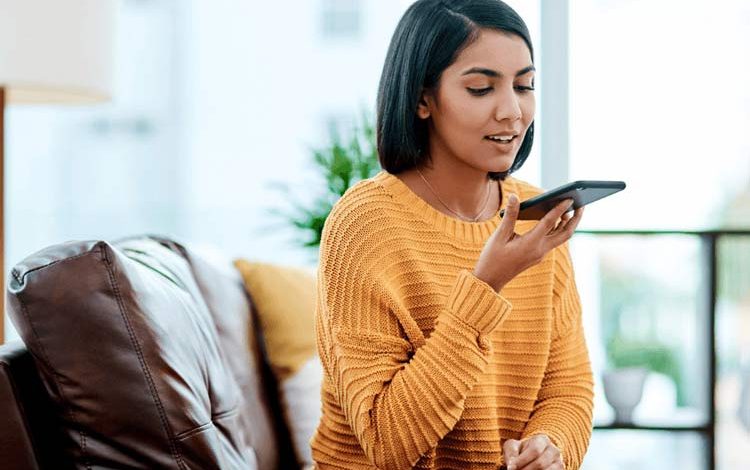
آموزش: چگونه دستیار صوتی اپل (سیری) را کارآمدتر کنیم؟
هرچند سیری همچنان با کاستیهایی نیز همراه است، اما راهکارهایی برای بهبود عملکرد آن وجود دارد. شما میتوانید با اصلاح خطاها، بازنگری در نحوه پرسش، آموزش مجدد سیری با صدای خود، تغییر صدای دستیار و تنظیم گزینههای کاربردی، کارایی آن را افزایش دهید.
در این مطلب، مجموعهای از نکات و ترفندهای کاربردی برای هوشمندتر، سریعتر و پاسخگوتر کردن سیری متناسب با نیازهای روزمره ارائه شده است.
۱. آموزش سیری با صدای کاربر
در صورتی که سیری بهدرستی متوجه صحبتهای شما نمیشود، آموزش مجدد آن میتواند به بهبود شناسایی صدا و کلمات کمک کند. با غیرفعال کردن و فعالسازی مجدد گزینه «صحبت کردن و تایپ کردن با سیری»، دستگاه از شما میخواهد چند عبارت را با صدای خود تکرار کنید. در این فرآیند، تلفظ واضح و استفاده از لحن طبیعی اهمیت بسیاری دارد.
۲. اصلاح تلفظ نامها توسط سیری
سیری ممکن است در تلفظ برخی نامها، به ویژه نامهای غیرمتداول، دچار مشکل شود. اگرچه اپل قابلیت اصلاح تلفظ از طریق فرمان صوتی را حذف کرده، اما همچنان میتوانید این کار را به صورت دستی انجام دهید:
• برنامه مخاطبین را باز کنید.
• نام مورد نظر را انتخاب و روی «ویرایش» ضربه بزنید.
• گزینه «افزودن فیلد» را انتخاب و فیلد «تلفظ» را برای نام یا نام خانوادگی اضافه کنید.
• تلفظ صحیح را به صورت آوایی (فونتیک) وارد کنید.
برای اطمینان از عملکرد صحیح، از سیری بخواهید نام فرد را بخواند یا با گفتن «سیری، این نام را بگو»، صحت تلفظ را بررسی کنید.
۳. شخصیسازی نحوه پاسخگویی سیری
از طریق بخش «تنظیمات» و انتخاب گزینه «پاسخهای سیری»، میتوانید نحوه پاسخگویی این دستیار را تعیین کنید. گزینههایی مانند پاسخهای صوتی، متنی یا خودکار در دسترس شما قرار دارند. همچنین میتوانید نمایش دائمی بازخوردهای سیری یا گفتار خود را در صفحه فعال نمایید.
«پاسخهای بیصدا» (Prefer Silent Responses): سیری فقط در حالت رانندگی یا استفاده از هدفون پاسخ صوتی میدهد.
«پاسخهای صوتی» (Prefer Speech Responses): سیری همیشه با صدای بلند پاسخ میدهد.
«پاسخ خودکار» (Automatically): سیری بر اساس شرایط، نوع پاسخ را انتخاب میکند.
همچنین با فعالکردن «نمایش همیشگی بازخورد سیری»، پرسش و پاسخها به صورت متنی روی صفحه نمایش داده میشوند.
۴. اصلاح دستورات ارسالشده به سیری
اگر متن نمایش دادهشده توسط سیری حاوی خطا یا اشتباه املایی است، کافیست روی متن مربوطه در صفحه ضربه بزنید، آن را ویرایش کرده و دوباره ارسال کنید تا سیری به نسخه اصلاحشده پاسخ دهد.
۵. تایپ درخواستها برای سیری
در صورتی که صحبت کردن برای شما دشوار است، میتوانید از گزینه «تایپ کردن با سیری» استفاده کنید. این گزینه از مسیر «تنظیمات > صحبت کردن و تایپ کردن با سیری» قابل فعالسازی است. پس از آن میتوانید با فشردن دکمه کناری یا دو بار ضربه در پایین صفحه، درخواست خود را بهصورت نوشتاری وارد نمایید.
۶. ارسال درخواستهای متوالی
با استفاده از سیستمعامل iOS 17 و نسخههای جدیدتر، میتوانید بهصورت مکالمهای و بدون تکرار کامل جملات، با سیری گفتگو کنید.
مثلا از سیری بپرسید: «سیری، آب و هوای تهران چطور است؟»
پس از پاسخ سیری، بدون تکرار نام سیری بگویید: «و مشهد؟»
سیری متوجه میشود که سوال شما مرتبط با موضوع قبلی است و پاسخ صحیح را ارائه میدهد.
۷. تغییر زبان و صدای سیری
هرچند تغییر زبان یا صدا، تأثیر مستقیمی بر دقت سیری ندارد، اما ممکن است تعامل با آن را برای شما دلپذیرتر کند. میتوانید زبانهای مختلف مانند عربی، چینی، فرانسوی، آلمانی، ایتالیایی، اسپانیایی و لهجههای متنوعی از زبان انگلیسی (نظیر بریتانیایی، ایرلندی یا کانادایی) را انتخاب کنید. صدای دستیار نیز بر اساس زبان انتخابی قابل تنظیم است.
برای تغییر زبان، به تنظیمات > زبان سیری بروید.
زبانهایی مانند عربی، انگلیسی، فرانسوی و آلمانی و لهجههای مختلف (مثل بریتیش یا آمریکایی) در دسترس هستند.
همچنین میتوانید صدای سیری را متناسب با زبان انتخابی تغییر دهید.
۸. استفاده از سیری در اپلیکیشنهای شخص ثالث
سیری از برخی برنامههای شخص ثالث نیز پشتیبانی میکند. با مراجعه به تنظیمات و انتخاب گزینه «سیری و جستجو»، میتوانید اپلیکیشن موردنظر را انتخاب کرده و دسترسی آن به سیری را فعال کنید. پس از آن، میتوانید مستقیماً از طریق سیری، با آن برنامه تعامل داشته باشید.
• به مسیر تنظیمات > سیری > برنامهها بروید.
• برنامه مورد نظر را انتخاب و دسترسیهای لازم را فعال کنید.
حالا میتوانید از سیری بخواهید عملیات خاصی را در آن برنامه انجام دهد، مثلاً: «با اسنپ تا خانه سفارش بده».
۹. فعالسازی گزینههای دسترسی در سیری
اپل گزینههای متعددی برای دسترسی آسانتر به سیری در اختیار کاربران قرار داده است؛ از جمله:
زمان مکث: تنظیم مدتزمان انتظار سیری برای پایان گفتار شما
نرخ گفتار: تعیین سرعت پاسخگویی سیری
شنیدن دائم: فعال نگهداشتن گوش دادن سیری حتی در حالت رو به پایین بودن گوشی
شنیدن گفتار غیرمعمول: بهبود تشخیص گفتارهای خاص
اعلان صوتی اعلانها: خواندن اعلانها از طریق بلندگوی دستگاه
قطع تماس با فرمان صوتی: گفتن «سیری، تماس را قطع کن»
نمایش اپلیکیشنها پشت سیری: مشاهده اپلیکیشن فعال هنگام استفاده از سیری
۱۰. بهرهگیری از میانبرهای سیری
میانبرها یکی از راههای مؤثر برای ارتقای تعامل با سیری هستند. اپلیکیشن «میانبرها» (Shortcuts) مجموعهای از عملکردهای از پیش تعریفشده را در اختیار شما قرار میدهد که میتوانید آنها را به کتابخانه خود اضافه کرده یا میانبرهای اختصاصی خود را ایجاد کنید. سیری قادر است با شنیدن فرمان مربوطه، میانبر خاصی را اجرا کند.
• برنامه میانبرها را باز کنید.
• میانبرهای پیشفرض یا سفارشی را انتخاب یا ایجاد کنید.
• از سیری بخواهید میانبر مورد نظر را اجرا کند، مثلاً: «سیری، حالت مطالعه را فعال کن».
جمعبندی: آینده سیری و هوش مصنوعی
کارآمدی سیری در گرو نحوه استفاده شما از آن است. هرچه میزان تعامل، آموزش و شخصیسازی دستیار صوتی بیشتر باشد، عملکرد آن دقیقتر و مفیدتر خواهد بود. با پیشرفت مستمر فناوریهای هوش مصنوعی، سیری ممکن است در آیندهای نهچندان دور از نقش یک دستیار صرف فراتر رود و به همراهی هوشمند تبدیل شود که پیش از بیان نیازها، آنها را درک و برآورده میکند.
مجله خبری mydtc